5G su Android: 10 soluzioni rapide per farlo funzionare 🚀📱
Oggigiorno, prima di acquistare un nuovo dispositivo Android, controlliamo se il telefono supporta le bande 5G. Marchi di smartphone popolari come Samsung, OnePlus, Google e altri hanno già lanciato sul mercato modelli compatibili con il 5G. 📱🚀
IL Connettività 5G Ciò significa velocità di Internet molto più elevate, ma tutto ciò sarà inutile se il tuo telefono non riesce a connettersi alla rete 5G. Molti utenti di smartphone 5G hanno segnalato che la connessione 5G non è visibile sui loro dispositivi. 😞
Quindi, se hai un telefono 5G ma non riesci a connetterlo alla rete 5G, non preoccuparti! Di seguito condividiamo con voi alcune delle migliori soluzioni per risolvere il problema di Il 5G non è presente su Android. Cominciamo! 💡
1. Attiva/disattiva la modalità aereo su Android
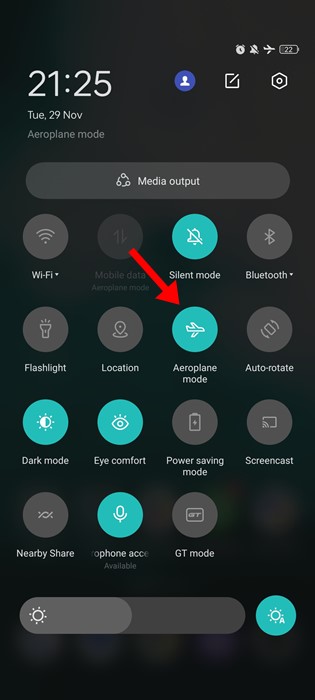
Un piccolo trucco che sembra risolvere il problema della mancata visualizzazione del 5G su Android per la maggior parte degli utenti è quello di attivare e disattivare la Modalità aereo. ✈️
L'attivazione della modalità Aereo disconnetterà tutte le connessioni di rete e potrebbe eliminare gli errori che causano il problema.
Dopo aver attivato la modalità Aereo, è necessario disattivarla nuovamente. Una volta disattivata, il telefono cercherà automaticamente la rete 5G e si connetterà. 🔄
2. Riavvia il tuo smartphone Android
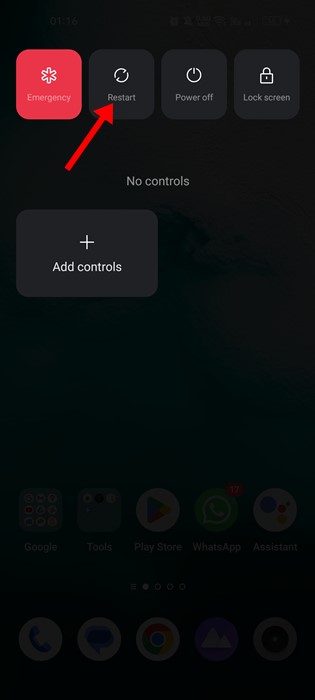
A volte i bug del sistema operativo Android possono impedire il funzionamento della rete 5G. Anche se nella modalità di ricerca manuale della rete viene visualizzato il 5G, potresti non riuscire a connetterti.
Quindi, prima di provare qualsiasi altra cosa, assicurati di riavviare lo smartphone. Si consiglia di riavviare periodicamente il dispositivo, soprattutto dopo il passaggio a una nuova modalità di rete. 🔄
3. Controlla se il tuo telefono supporta una rete 5G
Sì, la maggior parte degli smartphone Android moderni supporta le reti 5G fin da subito, ma è comunque bene confermarlo. ✅
Prima di acquistare o aggiornare la tua scheda SIM per connetterti a una rete 5G, controlla quali bande 5G sono supportate dal tuo telefono.
Puoi anche controllare la confezione o consultare online la pagina ufficiale delle specifiche del tuo smartphone per verificare se supporta il 5G.
4. Assicurati che il tuo operatore abbia abilitato i servizi 5G
Potresti vedere pubblicità sui social media o in TV che ti invitano a passare alla rete 5G.
La maggior parte degli operatori di telecomunicazioni sta lavorando per abilitare i servizi 5G, ma ciò potrebbe richiedere del tempo. Inoltre, i servizi 5G vengono implementati gradualmente, quindi verifica se il tuo operatore offre già questi servizi nella tua zona.
5. Controlla il tuo piano tariffario mobile
Se il tuo attuale piano tariffario non supporta i servizi 5G, non potrai utilizzare la rete 5G.
Spesso gli operatori di telecomunicazioni ti inviano un SMS suggerendoti di aggiornare il tuo piano tariffario per usufruire dei servizi 5G. Se il tuo piano supporta solo la connettività 4G, è il momento di passare al 5G. 📲
Quindi, prima di procedere con i passaggi successivi, assicurati che il tuo piano tariffario supporti i servizi 5G. In caso contrario, chiedi al tuo operatore di aggiornare il tuo piano al 5G.
6. Cambia la modalità di rete sul tuo Android
Se il tuo telefono supporta il 5G, puoi cambiare la modalità di rete in 5G. Quindi, se il 5G non viene visualizzato su Android, dovrai passare alla modalità di rete 5G. Qui vi mostriamo come farlo. 🔧
1. Per prima cosa, apri l'app Configurazione sul tuo smartphone Android.

2. In Impostazioni, seleziona rete mobile
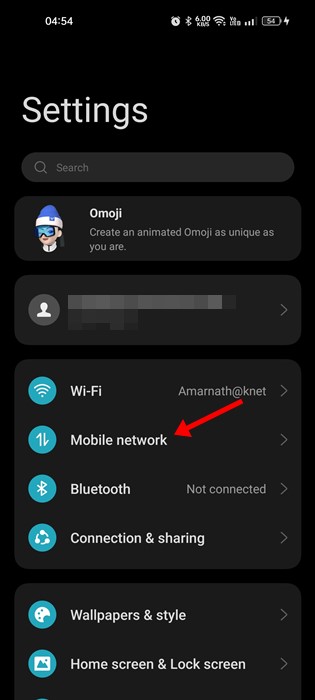
3. Seleziona la tua scheda SIM compatibile con il 5G e tocca Tipo di rete preferito.
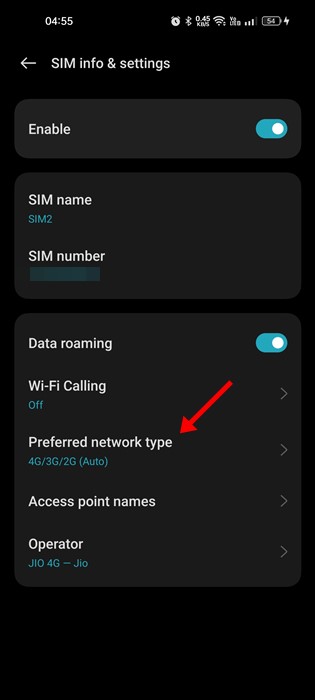
4. Selezionare l'opzione 5G/4G/3G/2G (Auto) nella schermata del tipo di rete preferito.
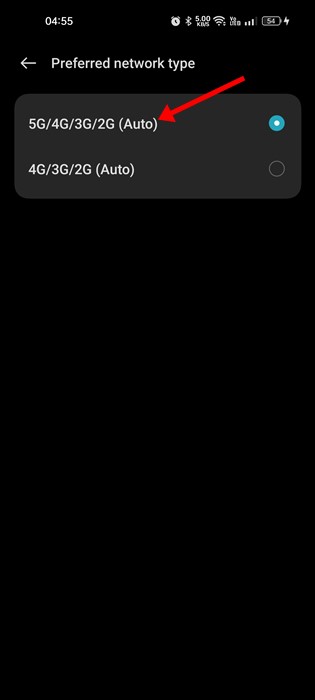
Dopo aver apportato le modifiche, riavvia lo smartphone Android. Se nella tua zona è disponibile una rete 5G, il tuo telefono la rileverà. 🌐
7. Disattivare la modalità di risparmio energetico
La modalità di risparmio energetico è un'ottima funzionalità per preservare la durata della batteria e ridurre il consumo di energia, ma a volte può impedire al telefono di connettersi alla rete 5G. 🔋
La rete 5G Può scaricare rapidamente la batteria, quindi la modalità di risparmio energetico la disattiva. Pertanto, è meglio disattivarla se è la prima volta che il telefono si connette alla rete 5G.
1. Per prima cosa, apri l'app Configurazione sul tuo Android.

2. Scorri verso il basso e tocca Batteria quando si apre l'app Impostazioni.
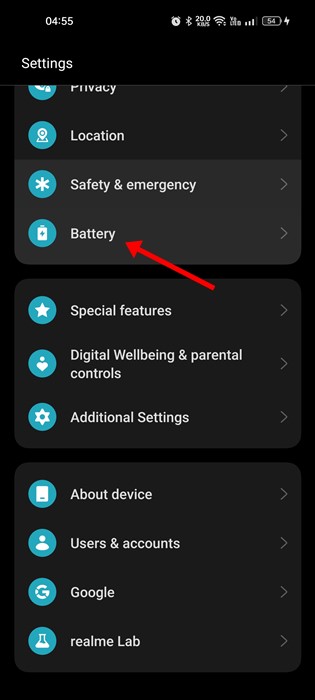
3. Sotto l'opzione Batteria, tocca Modalità di risparmio energetico.
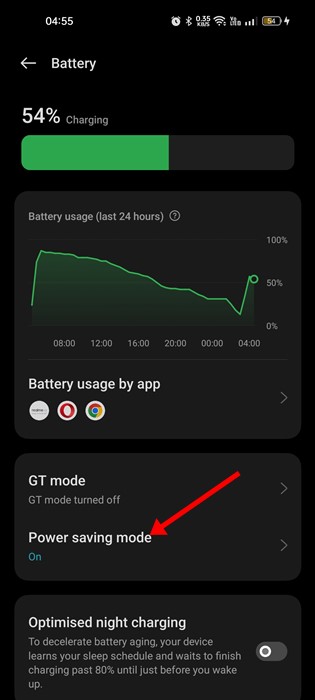
4. Quindi spegnere l'interruttore Modalità di risparmio energetico.
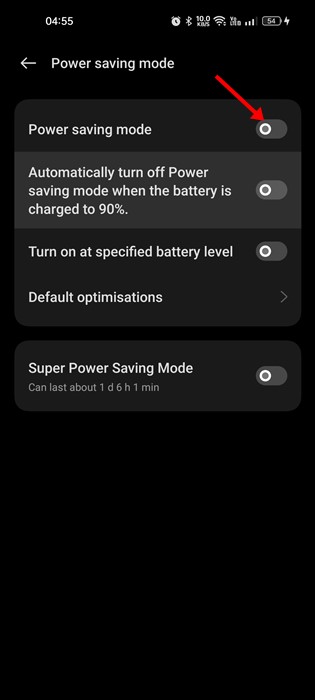
Ecco come disattivare la modalità di risparmio energetico su Android per risolvere il problema della mancata visualizzazione del 5G.
8. Ripristina le impostazioni di rete
Se i tuoi tentativi non risolvono il problema, potrebbe essere utile reimpostare le impostazioni di rete. Se il 5G non viene visualizzato su Android, è meglio reimpostare le impostazioni di rete, ma perderai tutti i dettagli di tutte le reti Wi-Fi a cui ti eri connesso in precedenza. ⚠️
Ripristinare le impostazioni di rete del telefono può correggere configurazioni errate. Se il tuo telefono non riesce a connettersi alla rete 5G, prova a reimpostare la rete.
Ripristina impostazioni di rete Su Android è piuttosto semplice: segui la nostra guida "Come ripristinare le impostazioni di rete su Android".
9. Aggiorna il tuo smartphone Android
Sebbene gli aggiornamenti Android non siano direttamente correlati al problema della mancata visualizzazione del 5G, è buona norma mantenere aggiornata la versione di Android. 🔄
La versione di Android che stai utilizzando potrebbe avere un problema che impedisce la visualizzazione della rete 5G. Poiché non puoi esserne certo, è consigliabile installare gli aggiornamenti Android. Per aggiornare il tuo Android, segui questi passaggi:
1. Per prima cosa, apri l'app Configurazione sul tuo smartphone.

2. Quindi scorri verso il basso e tocca Informazioni sul dispositivo.

3. Nella schermata Informazioni sul dispositivo, verificare la presenza di aggiornamenti di sistema.

I passaggi per aggiornare la versione di Android variano da dispositivo a dispositivo. Di solito si trova nella sezione Informazioni sul dispositivo o Aggiornamenti di sistema.
10. Contatta il tuo fornitore di servizi di telecomunicazioni
Se tutto va bene ma vuoi comunque utilizzare le reti 5G, è il momento di contattare il tuo fornitore di servizi di telefonia mobile. 📞
Puoi chiedere supporto al servizio clienti del tuo operatore per risolvere il problema. Descrivi il problema e i passaggi per risolverlo che hai provato.
Probabilmente registreranno il tuo reclamo e ti contatteranno una volta trovata una soluzione. Nel frattempo, puoi usare il 4G LTE sul tuo telefono Android. 📶
Ecco alcuni dei modi migliori per risolvere il problema del 5G non visualizzato su Android. Se hai bisogno di ulteriore aiuto per risolvere il problema del 5G non visualizzato, faccelo sapere nei commenti. Inoltre, se questo articolo ti è stato utile, condividilo con i tuoi amici! 🎉





















